Win7下JavaEE开发环境的搭建与配置---全套环境(JDK+tomcat+Maven+MySQL+Navicat Premium+TortoiseSVN+Eclipse的SVN插件+Eclipse+powerDesigner+Fiddler)
一、JDK的安装
1、jdk的下载:
官方下载地址:http://www.oracle.com/technetwork/java/javase/downloads/jdk8-downloads-2133151.html
根据自己操作系统下载相应的版本:
安装过程中
其中jdk的安装位置进行修改一下,比如:
C:\Java\jdk1.8.0_112
C:\Java\jre8
2、jdk的环境变量配置:
右击【计算机】---【属性】----【高级系统设置】---【环境变量】
在系统变量中添加。
①在新弹出窗口上,点系统变量区域下面的新建按钮,弹出新建窗口,变量名为JAVA_HOME,变量值填JDK安装的最终路径,我这里安装的地址是 C:\Java\jdk1.8.0_112,所以填 C:\Java\jdk1.8.0_112,点确定完成,
变量名:JAVA_HOME
变量值:C:\Java\jdk1.8.0_112JAVA_HOME
变量值:C:\Java\jdk1.8.0_112<span style="color:#ff0000"><img data-cke-saved-src="https://img-blog.csdn.net/20170124094609556" src="https://img-blog.csdn.net/20170124094609556" alt="" />
</span><span style="color:#000099">【注意:后面不能加分号;】</span>
②下面需要设置Path变量,由于系统本身已经存在这个变量,所以无需新建,在原本基本上添加JDK相关的,找到Path变量双击编辑,由于每个值之间用 ; 符号间断,所以先在末尾加上 ;(注意是英文格式的,不要输其他符号空格等),Path后面追加 ";%JAVA_HOME%\bin;%JAVA_HOME%\jre\bin",点确定完成。
注意:如果安装多个jdk的话,在Path变量最后的地方追加,可能也会出错,如果安装有2个以上的jdk,请将“%JAVA_HOME%\bin;%JAVA_HOME%\jre\bin;”放到Path的最前面。
注意: 出错的原因是,C:\ProgramData\Oracle\Java\javapath;C:\Windows\system32; 查看得出path中的这个配置放在了Path变量的最前面,系统会先调用了这系统里面的java.exe,会覆盖了我们后面的配置,我系统中同时安装了jdk1.6、jdk1.7、jdk1.8。
按上述配置好了就不会出错。
③下面添加CLASSPATH变量,由于不存在,所以新建一个,变量名CLASSPATH,变量值 ".;%JAVA_HOME%\lib\dt.jar;%JAVA_HOME%\lib\tools.jar",(注意前面还有个点和逗号 .;),首尾不带空格的,点确定完成,至此环境变量配置完成,点确定关掉环境变量配置窗口。注意不要忘记前面的点和中间的分号。
变量名:CLASSPATH
变量值:.;%JAVA_HOME%\lib\dt.jar;%JAVA_HOME%\lib\tools.jar;%JAVA_HOME%\lib;CLASSPATH
变量值:.;%JAVA_HOME%\lib\dt.jar;%JAVA_HOME%\lib\tools.jar;%JAVA_HOME%\lib;
3、cmd中检测一下安装的正确性与环境变量的配置是否起作用:
【win+r】---【cmd】---【以管理员身份运行】
4、Eclipse中jdk参数的配置,防止内存不足泄露
-Xms512M -Xmx1024M -XX:PermSize=512m -XX:MaxPermSize=1024m
-Dmaven.multiModuleProjectDirectory=$MAVEN_HOME
二、Tomcat的安装配置
1、
2、
3、Tomcat的环境变量:
CATALINA_HOME的值为:【D:\apache-tomcat-8.0.39】
4、启动tomcat
命令:startup
三、Maven (项目构建与管理工具)
1、压缩包解压既可
2、Maven的本地库路径的修改
D:\AppInstall\apache-maven-3.3.9\conf\settings.xml
将Maven的本地库路径修改为:D:\localRepository
以后Maven项目下载的jar包就都会下载到这个目录下
3、Eclipse中maven的配置
3、
Maven的环境变量的配置:
MAVEN_HOME的值为:【D:\AppInstall\apache-maven-3.3.9】
MAVEN_OPTS的值为:【-Xms512m -Xmx1024m】
Eclipse中jdk中绑定maven的配置参数:
-Xms512M -Xmx1024M -XX:PermSize=512m -XX:MaxPermSize=1024m
-Dmaven.multiModuleProjectDirectory=$MAVEN_HOME
四、MySQL的安装与配置
详细安装过程与配置,请参考本人另一篇博文:
mysql5.6.27压缩版/解压版/绿色版安装配置指南(基于win7 x64)
http://blog.csdn.net/chenchunlin526/article/details/51207537
五、Navicat Premium (数据库访问建表管理工具)
后续补充...
六、TortoiseSVN (代码版本控制,代码提交与更新)
详细安装与配置情况,请阅读本人另一篇博文:
http://blog.csdn.net/chenchunlin526/article/details/54631458
七、Eclipse的SVN插件
详细情况,参考本人另一篇博文:
http://blog.csdn.net/chenchunlin526/article/details/54631458
八、Eclipse、MyEclipse
1、Eclipse安装
2、MyEclipse安装
参考本人另一篇博文:
http://blog.csdn.net/chenchunlin526/article/details/54646194
九、PowerDesigner (数据库关系设计工具)
十、Axure RP (界面原型设计工具)
十一、Fiddler (post、get模拟请求与请求协议分析工具)
详情参考本人另一篇博文:
http://blog.csdn.net/chenchunlin526/article/details/54705780
十二、( 陆续完善中,其他的待补充,欢迎留言~~ )











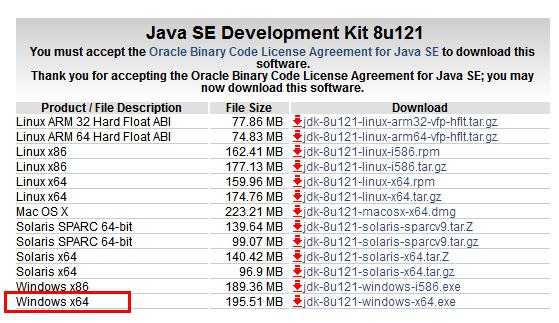


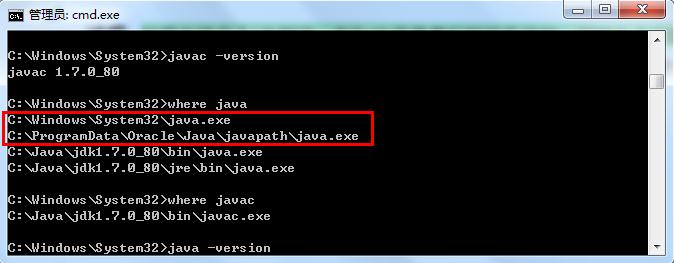
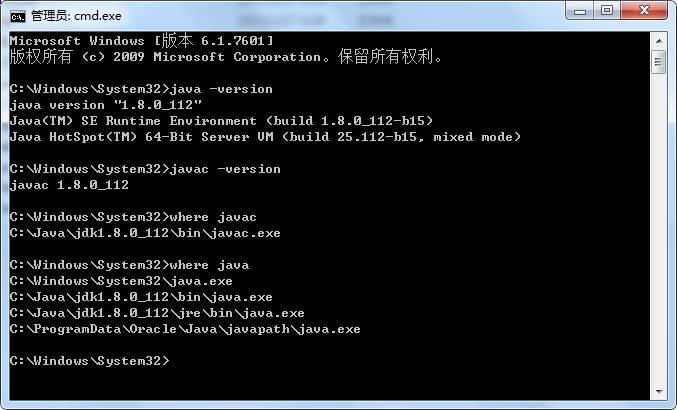
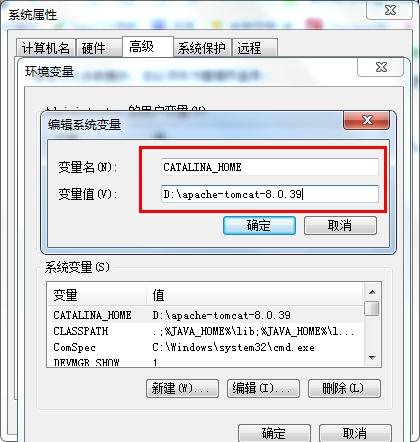
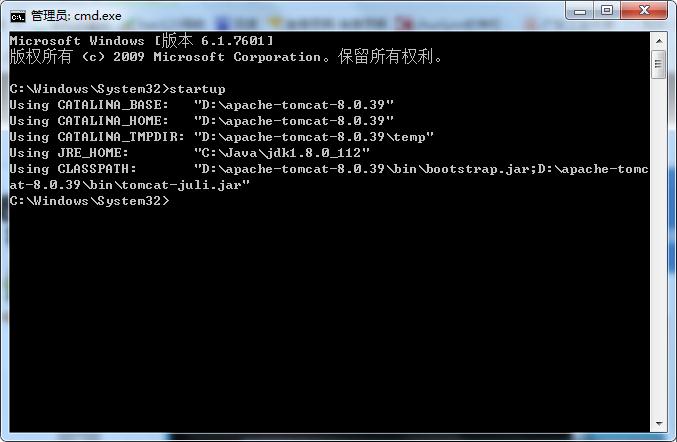

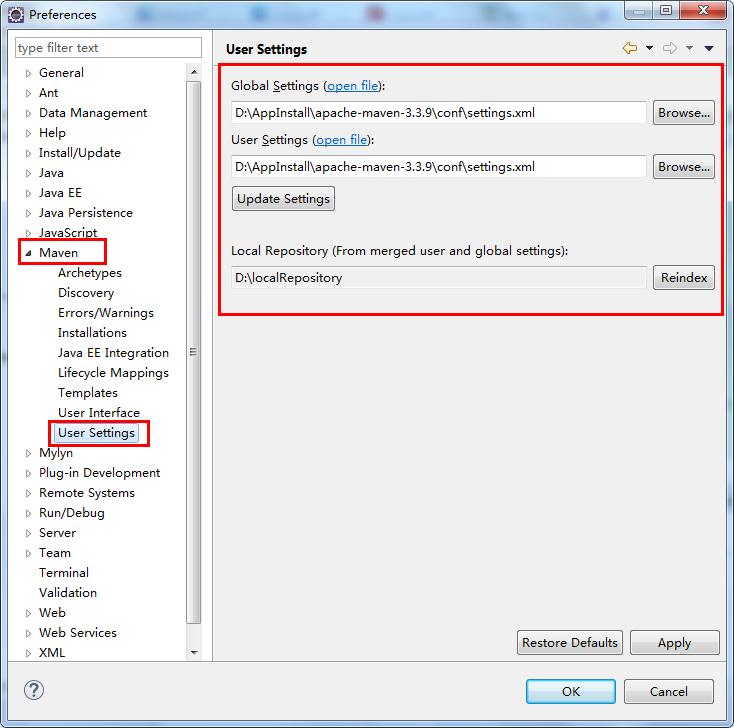
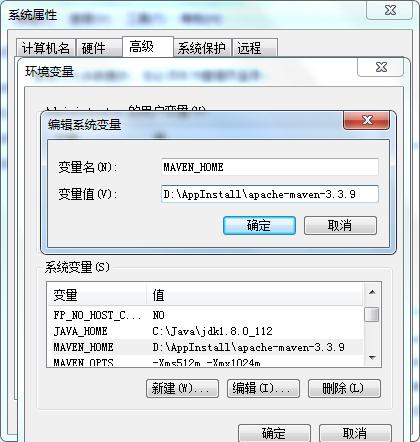

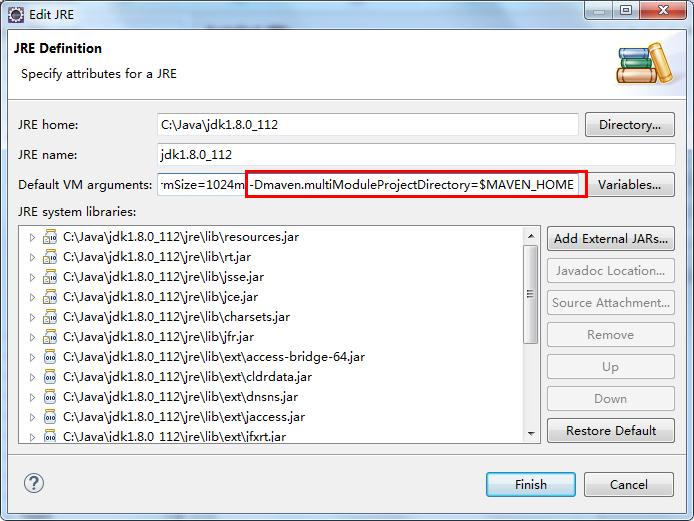


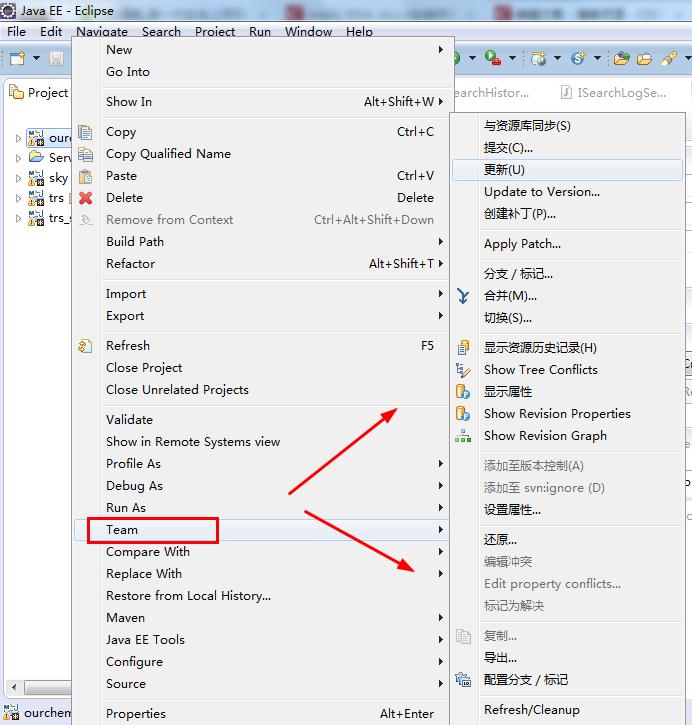
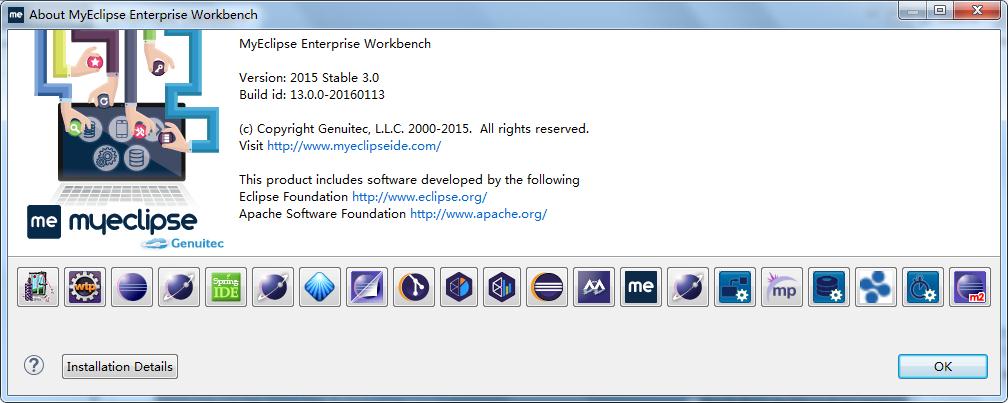














 671
671











 被折叠的 条评论
为什么被折叠?
被折叠的 条评论
为什么被折叠?








